Bootstrap 4 Modals are a piece of web component that is used to show information or solicit response ora certain kind of interaction from the user or viewer.
Typically a bootstrap 5 modal popups on the screen and deactivates the rest of the screen, forcing the user to pay attention and complete the interaction stated on the modal.
Table Of Contents
- What are we building?
- Prerequisites
- Understanding what Contrast is
- Adding the Contrast library CDN
- Custom Modal
- Modal Sizes
- Modal Position
- Conclusion
- Resources
What we are building
In this article we are going to create bootstrap 5 modals with Contrast.
Prerequisites
To make the most of this article, it is important that you have the following:
- A basic understanding of HTML.
- A basic understanding of CSS.
- A basic understanding of JavaScript
Understanding what Contrast is
Contrast or Contrast Design Bootstrap is an elegant bootstrap UI kit featuring over 2000+ essential components. Contrast helps simplify the web development process and can be integrated with any project to build mobile-first, responsive, and elegant websites and web apps.
Adding the Contrast library CDN
To create our Bootstarp 5 Chcekboxes and Radio buttons we are going to use the Contrast Bootstrap library CDN.
We include the CSS CDN responsible for the Bootstrap styling in the <head> in our HTML file.
<link rel="stylesheet" href="https://cdn.jsdelivr.net/npm/cdbootstrap@1.0.0/css/bootstrap.min.css"/>
<link rel="stylesheet" href="https://cdn.jsdelivr.net/npm/cdbootstrap@1.0.0/css/cdb.min.css"/>
After including the CSS CDN links, we then include the JavaScript CDN link responsible for creating dynamic components at the bottom of our project. We do this because we want our components to load up before functionalities like interactivity and dynamicity.
<script src="https://cdn.jsdelivr.net/npm/cdbootstrap@1.0.0/js/bootstrap.min.js"></script>
<script src="https://cdn.jsdelivr.net/npm/cdbootstrap@1.0.0/js/popper.min.js"></script>
<script src="https://cdn.jsdelivr.net/npm/cdbootstrap@1.0.0/js/cdb.min.js"></script>
After adding the CDNs our HTML file should look like this
<!DOCTYPE html>
<html lang="en">
<head>
<meta charset="UTF-8">
<meta http-equiv="X-UA-Compatible" content="IE=edge">
<meta name="viewport" content="width=device-width, initial-scale=1.0">
<link rel="stylesheet" href="https://cdn.jsdelivr.net/npm/cdbootstrap@1.0.0/css/bootstrap.min.css"/>
<link rel="stylesheet" href="https://cdn.jsdelivr.net/npm/cdbootstrap@1.0.0/css/cdb.min.css"/>
<title>Document</title>
</head>
<body>
<script src="https://cdn.jsdelivr.net/npm/cdbootstrap@1.0.0/js/bootstrap.min.js"></script>
<script src="https://cdn.jsdelivr.net/npm/cdbootstrap@1.0.0/js/popper.min.js"></script>
<script src="https://cdn.jsdelivr.net/npm/cdbootstrap@1.0.0/js/cdb.min.js"></script>
</body>
</html>
Custom Modal
This is the Contrast Bootstrap default modal.
<button type="button" class="btn btn-dark btn-flat" data-toggle="modal" data-target="#customModal1">
Modal
</button>
<div
class="modal fade"
id="customModal1"
tabindex="-1"
role="dialog"
aria-labelledby="exampleModalLabel"
aria-hidden="true"
>
<div class="modal-dialog">
<div class="card-border card">
<img style="width: 100%" src="../img/modal.jpg" />
<div class="card-body">
<div class="card-title">Title</div>
<p class="card-text">
Quisque a varius augue. Etiam volutpat ipsum nec mi porttitor, nec fermentum enim
fermentum. Curabitur metus eros, scelerisque vel urna a, condimentum molestie mauris.
Aliquam blandit congue risus ac sollicitudin. Proin tempus bibendum sem. Morbi pulvinar a
metus sit amet ullamcorper.
</p>
<div class="d-flex">
<div class="d-flex justify-content-start" style="flex: 50%">
<button class="btn btn-dark btn-flat">Label</button>
</div>
<div class="d-flex justify-content-end" style="flex: 50%">
<button class="btn btn-light btn-flat close" type="button" data-dismiss="modal">
Cancel
</button>
<button class="btn btn-dark btn-flat">Done</button>
</div>
</div>
</div>
</div>
</div>
</div>
Modal Sizes
With Contrast Bootstrap, we get access to three different sizes of modal , small, medium(also default) and large modal. To create incorporate these sizes in our modal we give the modal div these classes, modal-sm class to indicate that we want our modal to be small, and modal-lg class for a large modal.
<button
type="button"
class="btn btn-light btn-flat"
data-toggle="modal"
data-target="#customModal2"
>
Small Modal
</button>
<div
class="modal fade"
id="customModal2"
tabindex="-1"
role="dialog"
aria-labelledby="exampleModalLabel"
aria-hidden="true"
>
<div class="modal-dialog modal-sm">
<div class="card">
<div class="card-body">
<div class="card-title">Title</div>
<p class="card-text">
Quisque a varius augue. Etiam volutpat ipsum nec mi porttitor, nec fermentum enim fermentum. Curabitur metus eros, scelerisque vel urna a, condimentum molestie mauris. Aliquam blandit congue risus ac sollicitudin. Proin tempus bibendum sem. Morbi pulvinar a metus sit amet ullamcorper.
</p>
<div class="d-flex">
<div class="d-flex justify-content-start" style="flex: 50%">
<button class="btn btn-dark btn-flat">Label</button>
</div>
<div class="d-flex justify-content-end" style="flex: 50%">
<button
class="btn btn-light btn-flat close"
type="button"
data-dismiss="modal"
>
Cancel
</button>
<button class="btn btn-dark btn-flat">Done</button>
</div>
</div>
</div>
</div>
</div>
</div>
<button
type="button"
class="btn btn-light btn-flat"
data-toggle="modal"
data-target="#customModal3"
>
Medium Modal
</button>
<div
class="modal fade"
id="customModal3"
tabindex="-1"
role="dialog"
aria-labelledby="exampleModalLabel"
aria-hidden="true"
>
<div class="modal-dialog">
<div class="card">
<div class="card-body">
<div class="card-title">Title</div>
<p class="card-text">
Quisque a varius augue. Etiam volutpat ipsum nec mi porttitor, nec fermentum enim fermentum. Curabitur metus eros, scelerisque vel urna a, condimentum molestie mauris. Aliquam blandit congue risus ac sollicitudin. Proin tempus bibendum sem. Morbi pulvinar a metus sit amet ullamcorper.
</p>
<div class="d-flex">
<div class="d-flex justify-content-start" style="flex: 50%">
<button class="btn btn-dark btn-flat">Label</button>
</div>
<div class="d-flex justify-content-end" style="flex: 50%">
<button
class="btn btn-light close"
type="button"
data-dismiss="modal"
>
Cancel
</button>
<button class="btn btn-dark btn-flat">Done</button>
</div>
</div>
</div>
</div>
</div>
</div>
<button
type="button"
class="btn btn-light btn-flat"
data-toggle="modal"
data-target="#customModal4"
>
Large Modal
</button>
<div
class="modal fade"
id="customModal4"
tabindex="-1"
role="dialog"
aria-labelledby="exampleModalLabel"
aria-hidden="true"
>
<div class="modal-dialog modal-lg">
<div class="card">
<div class="card-body">
<div class="card-title">Title</div>
<p class="card-text">
Quisque a varius augue. Etiam volutpat ipsum nec mi porttitor, nec fermentum enim fermentum. Curabitur metus eros, scelerisque vel urna a, condimentum molestie mauris. Aliquam blandit congue risus ac sollicitudin. Proin tempus bibendum sem. Morbi pulvinar a metus sit amet ullamcorper.
</p>
<div class="d-flex">
<div class="d-flex justify-content-start" style="flex: 50%">
<button class="btn btn-dark btn-flat">Label</button>
</div>
<div class="d-flex justify-content-end" style="flex: 50%">
<button
class="btn btn-light btn-flat close"
type="button"
data-dismiss="modal"
>
Cancel
</button>
<button class="btn btn-dark btn-flat">Done</button>
</div>
</div>
</div>
</div>
</div>
</div>
<button
type="button"
class="btn btn-light btn-flat"
data-toggle="modal"
data-target="#customModal5"
>
Fluid Modal
</button>
<div
class="modal fade"
id="customModal5"
tabindex="-1"
role="dialog"
aria-labelledby="exampleModalLabel"
aria-hidden="true"
>
<div class="modal-dialog modal-fluid">
<div class="card">
<div class="card-body">
<div class="card-title">Title</div>
<p class="card-text">
Quisque a varius augue. Etiam volutpat ipsum nec mi porttitor, nec fermentum enim fermentum. Curabitur metus eros, scelerisque vel urna a, condimentum molestie mauris. Aliquam blandit congue risus ac sollicitudin. Proin tempus bibendum sem. Morbi pulvinar a metus sit amet ullamcorper.
</p>
<div class="d-flex">
<div class="d-flex justify-content-start" style="flex: 50%">
<button class="btn btn-light btn-flat">Label</button>
</div>
<div class="d-flex justify-content-end" style="flex: 50%">
<button
class="btn btn-light btn-flat close"
type="button"
data-dismiss="modal"
>
Cancel
</button>
<button class="btn btn-dark btn-flat">Done</button>
</div>
</div>
</div>
</div>
</div>
</div>
</div>
</div>
Modal Positions
<div class="example">
<button
type="button"
class="btn btn-light btn-flat"
data-toggle="modal"
data-target="#customModal11"
>
Top Left Modal
</button>
<div
class="modal fade"
id="customModal11"
tabindex="-1"
role="dialog"
aria-labelledby="exampleModalLabel"
aria-hidden="true"
>
<div class="modal-dialog modal-top-left">
<div class="card">
<div class="card-body">
<div class="card-title">Title</div>
<p class="card-text">
Quisque a varius augue. Etiam volutpat ipsum nec mi porttitor, nec fermentum enim fermentum. Curabitur metus eros, scelerisque vel urna a, condimentum molestie mauris. Aliquam blandit congue risus ac sollicitudin. Proin tempus bibendum sem. Morbi pulvinar a metus sit amet ullamcorper.
</p>
<div class="d-flex">
<div class="d-flex justify-content-start" style="flex: 50%">
<button class="btn btn-dark btn-flat">Label</button>
</div>
<div class="d-flex justify-content-end" style="flex: 50%">
<button
class="btn btn-light btn-flat close"
type="button"
data-dismiss="modal"
>
Cancel
</button>
<button class="btn btn-dark btn-flat">Done</button>
</div>
</div>
</div>
</div>
</div>
</div>
<button
type="button"
class="btn btn-light btn-flat"
data-toggle="modal"
data-target="#customModal12"
>
Top Right Modal
</button>
<div
class="modal fade"
id="customModal12"
tabindex="-1"
role="dialog"
aria-labelledby="exampleModalLabel"
aria-hidden="true"
>
<div class="modal-dialog modal-top-right">
<div class="card">
<div class="card-body">
<div class="card-title">Title</div>
<p class="card-text">
Quisque a varius augue. Etiam volutpat ipsum nec mi porttitor, nec fermentum enim fermentum. Curabitur metus eros, scelerisque vel urna a, condimentum molestie mauris. Aliquam blandit congue risus ac sollicitudin. Proin tempus bibendum sem. Morbi pulvinar a metus sit amet ullamcorper.
</p>
<div class="d-flex">
<div class="d-flex justify-content-start" style="flex: 50%">
<button class="btn btn-dark btn-flat">Label</button>
</div>
<div class="d-flex justify-content-end" style="flex: 50%">
<button
class="btn btn-light close"
type="button"
data-dismiss="modal"
>
Cancel
</button>
<button class="btn btn-dark btn-flat">Done</button>
</div>
</div>
</div>
</div>
</div>
</div>
<button
type="button"
class="btn btn-light btn-flat"
data-toggle="modal"
data-target="#customModal13"
>
Bottom Left Modal
</button>
<div
class="modal fade"
id="customModal13"
tabindex="-1"
role="dialog"
aria-labelledby="exampleModalLabel"
aria-hidden="true"
>
<div class="modal-dialog modal-bottom-left">
<div class="card">
<div class="card-body">
<div class="card-title">Title</div>
<p class="card-text">
Quisque a varius augue. Etiam volutpat ipsum nec mi porttitor, nec fermentum enim fermentum. Curabitur metus eros, scelerisque vel urna a, condimentum molestie mauris. Aliquam blandit congue risus ac sollicitudin. Proin tempus bibendum sem. Morbi pulvinar a metus sit amet ullamcorper.
</p>
<div class="d-flex">
<div class="d-flex justify-content-start" style="flex: 50%">
<button class="btn btn-dark btn-flat">Label</button>
</div>
<div class="d-flex justify-content-end" style="flex: 50%">
<button
class="btn btn-light btn-flat close"
type="button"
data-dismiss="modal"
>
Cancel
</button>
<button class="btn btn-dark btn-flat">Done</button>
</div>
</div>
</div>
</div>
</div>
</div>
<button
type="button"
class="btn btn-light btn-flat"
data-toggle="modal"
data-target="#customModal14"
>
Bottom Right Modal
</button>
<div
class="modal fade"
id="customModal14"
tabindex="-1"
role="dialog"
aria-labelledby="exampleModalLabel"
aria-hidden="true"
>
<div class="modal-dialog modal-bottom-right">
<div class="card">
<div class="card-body">
<div class="card-title">Title</div>
<p class="card-text">
Quisque a varius augue. Etiam volutpat ipsum nec mi porttitor, nec fermentum enim fermentum. Curabitur metus eros, scelerisque vel urna a, condimentum molestie mauris. Aliquam blandit congue risus ac sollicitudin. Proin tempus bibendum sem. Morbi pulvinar a metus sit amet ullamcorper.
</p>
<div class="d-flex">
<div class="d-flex justify-content-start" style="flex: 50%">
<button class="btn btn-light btn-flat">Label</button>
</div>
<div class="d-flex justify-content-end" style="flex: 50%">
<button
class="btn btn-light btn-flat close"
type="button"
data-dismiss="modal"
>
Cancel
</button>
<button class="btn btn-dark btn-flat">Done</button>
</div>
</div>
</div>
</div>
</div>
</div>
<button
type="button"
class="btn btn-light btn-flat"
data-toggle="modal"
data-target="#customModal15"
>
Center Modal
</button>
<div
class="modal fade"
id="customModal15"
tabindex="-1"
role="dialog"
aria-labelledby="exampleModalLabel"
aria-hidden="true"
>
<div class="modal-dialog modal-center">
<div class="card">
<div class="card-body">
<div class="card-title">Title</div>
<p class="card-text">
Quisque a varius augue. Etiam volutpat ipsum nec mi porttitor, nec fermentum enim fermentum. Curabitur metus eros, scelerisque vel urna a, condimentum molestie mauris. Aliquam blandit congue risus ac sollicitudin. Proin tempus bibendum sem. Morbi pulvinar a metus sit amet ullamcorper.
</p>
<div class="d-flex">
<div class="d-flex justify-content-start" style="flex: 50%">
<button class="btn btn-light btn-flat">Label</button>
</div>
<div class="d-flex justify-content-end" style="flex: 50%">
<button
class="btn btn-light btn-flat close"
type="button"
data-dismiss="modal"
>
Cancel
</button>
<button class="btn btn-dark btn-flat">Done</button>
</div>
</div>
</div>
</div>
</div>
Conclusion
In this article we discussed what modals are on a webpage and why they are used, we also explained what the Contrast UI library is and used it to create modals in our application.
Create Stunning Websites and Web Apps
Trying to build out all user interfaces and components for your website or web app from scratch can become a very tedious task. A huge reason why we created Contrast Bootstrap to help reduce the amount of time we spend doing that, so we can focus on building some other aspects of the project. Contrast Bootstrap PRO consists of a UI Kit featuring over 10000+ component variants. Together with a template of 5 admin dashboards and 23+ additional multipurpose pages template for building almost any type of website or web app. You can view a demo and learn more about Contrast by clicking here.
Contrast Bootstrap PRO was built using the most popular CSS
framework Bootstrap to help build your next landing, admin SAAS, prelaunch etc. project with a clean, prebuilt and well documented template and UI components. Learn more about contrast.
Resources
You may also find the following resources useful:
- Link to the modal documentation
Tailwind grid-How to use tailwind CSS grid templates in your project
How to create a Beautiful Responsive Navigation bar Using Tailwind CSS
Tailwind form-How to create and style a Responsive Form using Tailwind CSS
How to use tailwind CSS padding, margin and border in your project
How to create a beautiful React Bootstrap select with icons.
How to create a Beautiful Responsive Navigation bar Using Tailwind CSS
Tailwind Modal-How to create a React Modal using Tailwind CSS.
How to Implement a React Step Progress Bar Using Tailwind CSS




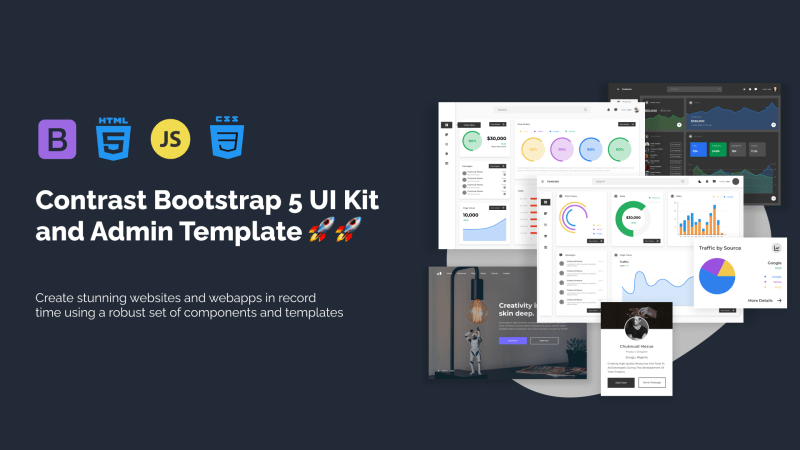





Top comments (0)